
Michael Fisher
0
2939
450
Même s'il y a beaucoup à aimer sur le Mac 7 Fonctionnalités que vous adorerez lors du passage à Mac 7 Fonctionnalités que vous adorerez lors du basculement vers Mac J'étais ce type qui regardait les utilisateurs de MacBook, puis j'ai mordu la balle et acheté une iMac. , Là est Une chose qui a tendance à faire trébucher les débutants: le matériel. Pas le matériel à l'intérieur de la machine elle-même, mais les périphériques au sommet de votre bureau. je haine Souris magique d'Apple.
Certes, une partie de ma frustration provient des attentes de Windows depuis plus de 20 ans. Guide rapide pour utiliser un Mac pour les utilisateurs Windows Un guide rapide pour utiliser un Mac pour les utilisateurs Windows Chaque utilisateur Windows doit connaître les bases du travail sur un Mac. Voici un guide rapide pour aider les nouveaux arrivants Mac à se repérer. enfermé dans mes doigts. Mais je ne suis pas seul dans ce domaine, selon ce fil sur MacRumors. De plus, la Magic Mouse est pratiquement inutile si vous démarrez Boot Camp dans Windows.
C'est pourquoi j'utilise une souris tierce sur Mac. Marre et pense faire la même chose? Voici quelques conseils et astuces pour vous aider à vous installer et à vous mettre à l'aise.
Utilisation d'une souris tierce sur Mac
Les Mac modernes prennent en charge presque tous les périphériques USB et Bluetooth. Trouver une souris compatible ne devrait donc pas être un problème. Même si l'appareil est vendu et commercialisé pour Windows, les chances qu'il ne fonctionne pas sur votre Mac sont pratiquement nulles, du moins en ce qui concerne les fonctionnalités de base: suivi du curseur, clic sur un bouton, molette de défilement.
Si la souris possède des fonctionnalités spéciales, telles que les boutons de changement de fenêtre ou de modification des paramètres DPI du système, elles ne fonctionneront probablement pas correctement sur votre Mac. En effet, ces fonctionnalités non conventionnelles nécessitent des pilotes spéciaux du fabricant, généralement disponibles uniquement pour Windows..
Modification des paramètres de base de la souris

Connecter une souris tierce à votre Mac est aussi simple que de le brancher s'il s'agit d'une souris connectée par USB. Pour les souris Bluetooth, accédez d’abord à Préférences Système> Bluetooth, puis allumez la souris (activez le mode découverte si nécessaire). Attendez qu'il soit découvert, puis cliquez sur Paire. C'est tout!
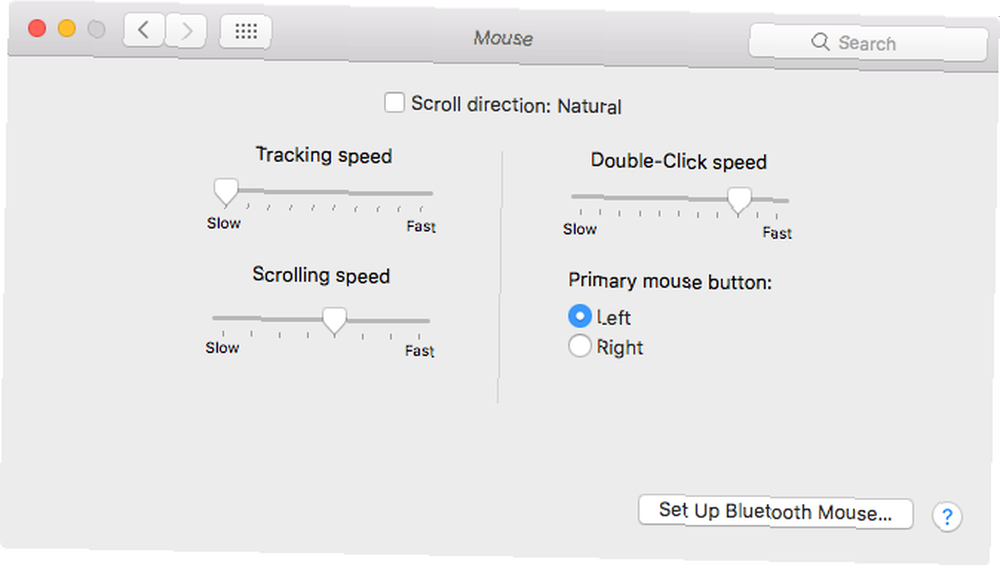
Une fois la souris connectée, accédez à Préférences Système> Souris pour le configurer. Il n’ya pas beaucoup de réglages à modifier ici, mais c’est suffisant pour les réglages les plus élémentaires. (Vous remarquerez également un Configurer la souris Bluetooth… bouton, qui offre un autre moyen d’apparier de nouvelles souris.)
- Vitesse de suivi: Détermine la distance parcourue par le curseur lorsque vous déplacez la souris (ou, dans le cas d'un trackpad, lorsque vous déplacez vos doigts). Plus la vitesse est rapide, plus le curseur apparaîtra à l'écran rapidement.
- Vitesse de défilement: Détermine la quantité de défilement produite lorsque vous tournez la molette (ou, dans le cas d'un trackpad ou de Magic Mouse, lorsque vous faites glisser votre doigt). Plus la vitesse est rapide, plus la distance parcourue.
- Bouton de souris principal: Détermine lequel des deux boutons principaux de la souris doit compter comme bouton principal. Ne concerne que les utilisateurs gauchers.
- Vitesse de double-clic: Détermine la rapidité avec laquelle deux clics doivent être successifs pour être comptés comme un double-clic. Plus le réglage est rapide, plus l'intervalle de coupure est court.
- Direction de défilement: Détermine comment interpréter le mouvement de défilement. Si cette case n'est pas cochée, le défilement vers le bas sera interprété comme étant vers le bas. Sinon, le défilement descendra vers le haut, selon Windows.

Il existe un autre moyen de modifier les paramètres de votre souris sans faire appel à un logiciel tiers: Préférences Système> Accessibilité> Souris et Trackpad. Ici, vous pouvez jouer avec la fonction Mouse Keys de Mac, qui vous permet de déplacer le curseur à l'aide du pavé numérique du clavier..
Qu'est-ce que le chargement de printemps? Si vous faites glisser un élément sur un dossier du Finder, celui-ci s'ouvre et vous permet de continuer à faire glisser l'élément sans le laisser aller. Le délai de chargement du ressort détermine combien de temps il faut attendre que l’ouverture se déclenche.
Enfin, cliquez sur Options de la souris… pour ouvrir un panneau où vous pouvez ajuster la vitesse de défilement.
Peaufiner la souris avec USB Overdrive
Vous vous sentez limité par les paramètres de base proposés par Mac? Ensuite, envisagez d'installer USB Overdrive, une application tierce offrant des réglages précis. Il en coûte 20 $, mais vous pouvez l'utiliser gratuitement indéfiniment avec une fenêtre de rappel de 10 secondes qui apparaît chaque fois que vous souhaitez modifier.
Si cela vous semble déroutant, ne vous inquiétez pas. Donnons-nous un sens.

Cette section est une liste de actes cette clé USB Overdrive sera performante. Les 11 éléments que vous voyez sur la capture d'écran sont ceux par défaut configurés par l'application lors de la première installation. Vous pouvez ajouter de nouvelles actions et supprimer les actions existantes à votre guise..
Cliquez sur le plus “+” bouton pour ajouter une nouvelle action. USB Overdrive attend que vous fassiez quelque chose avec votre souris (par exemple, appuyez sur un bouton inhabituel), puis créez une nouvelle action si elle n'existe pas déjà..

Cette section est une liste de modificateurs qui déterminent quand l'action est enregistrée. Par exemple, changer Type de clic à “Double Clic” et permettant au “Commander” modificateur fera en sorte que l'action du bouton gauche ne soit déclenchée que lors d'un double-clic tant que la commande est maintenue. N'hésitez pas à les personnaliser à votre guise.
Notez que pour certaines actions, la section jaune fait office de zone de configuration. Par exemple, rouler vers le haut vous permet de choisir une direction (haut, bas, gauche, droite) ainsi qu'une vitesse (combien de lignes défilent d'un seul coup de la roue).

Cette section est distincte de la précédente. Bouton de roue détermine quel bouton de la souris agit lorsque vous cliquez sur la molette de défilement. La vitesse est un moyen plus précis de modifier la vitesse du curseur. Accélération modifie le taux d'accélération (plus vous enfoncez la souris rapidement, plus le curseur parcourt la distance).
Enfin, vous pouvez cliquer sur Options avancées… ajuster quelques bits divers, comme inverser des axes et déterminer si les mouvements de la souris doivent réveiller votre Mac en veille.
Vous rencontrez des problèmes avec le bouton gauche de la souris. Le clic gauche du bouton de la souris ne fonctionne pas? Voici comment y remédier Le clic gauche du bouton de la souris ne fonctionne pas? Voici comment y remédier Le clic gauche de la souris a-t-il cessé de fonctionner sur votre PC? Voici les manières les plus courantes de réparer un bouton gauche de la souris brisé. ? Découvrez ces correctifs pour ce problème.
Peaufiner la souris avec BetterTouchTool
Si USB Overdrive ne vous offre pas toutes les configurations dont vous avez besoin, pensez à ajouter BetterTouchTool à votre arsenal.. C'est un logiciel payant à un prix minimum de 5 $ et un essai gratuit de 45 jours.. À la fin de la période d'évaluation, la fonctionnalité cessera jusqu'à l'achat d'une licence personnelle..
Je considère que BetterTouchTool est un logiciel essentiel pour les utilisateurs de souris tiers car il peut faire quelque chose qui ne peut pas être fait avec un logiciel libre: lier les boutons de la souris aux actions au niveau du système.

BetterTouchTool propose des centaines d’actions prédéfinies au niveau du système (par exemple, Ouvrir le Finder, Augmenter le volume, Masquer toutes les fenêtres, Capturer une capture d’écran, Se déconnecter). La plupart d’entre eux ne sont bien sûr pas adaptés à la liaison de la souris, mais il existe deux actions au niveau du système que vous pouvez utiliser. faire besoin de souris.
- 3F Balayez vers la gauche (page précédente)
- 3F Balayez vers la droite (page suivante)
Pour une raison quelconque, les boutons Précédent et Suivant d’une souris ne pas déclencher des actions Page précédente et page suivante dans les navigateurs Web sur Mac. Peu importe le navigateur que vous utilisez - Chrome, Firefox, Opera et Safari souffrent tous de ce problème étrange. Mais si vous liez ces boutons à leurs actions respectives de balayage à trois doigts, tout va bien..
BetterTouchTool peut également modifier un autre paramètre astucieux:
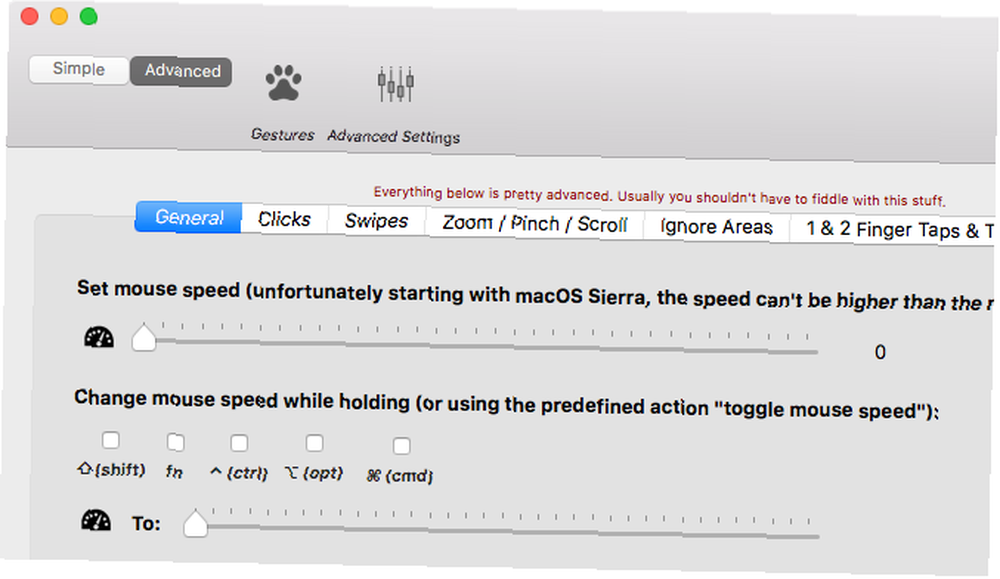
Il comporte non seulement un curseur plus précis permettant de définir la vitesse du curseur au niveau du système, mais il permet également de modifier la vitesse du curseur chaque fois que vous maintenez une touche de modification enfoncée. Les modificateurs possibles incluent Shift, Function, Control, Option, Command ou toute combinaison de ceux-ci..
Malheureusement, la plupart des autres réglages relatifs à la souris ne s'appliquent qu'aux utilisateurs de Magic Mouse..
Quelle souris utilisez-vous sur Mac??
Vous ne devriez pas avoir besoin d'autre chose que des outils décrits ci-dessus. Entre les préférences système, USB Overdrive et BetterTouchTool, vous devez être en mesure de personnaliser les paramètres de votre souris comme bon vous semble, jusqu'aux détails les plus précis..
Maintenant que votre souris est prête et prête à l'emploi, vous pouvez améliorer encore plus la productivité de votre Mac en maîtrisant le Finder, à l'aide des raccourcis du Finder. 5 raccourcis du Finder pour accéder rapidement à vos données n'importe où. difficile d’obtenir vos données préférées dans le Finder, essayez ces astuces pour un accès rapide à vos fichiers les plus utilisés. et intégrer Spotlight à votre flux de travail.
Quel est votre plus gros problème avec Magic Mouse d'Apple? Avec quelle souris tierce avez-vous décidé de vous connecter? Avez-vous d'autres conseils pour nous? Partager dans les commentaires ci-dessous!











